电脑乱码怎么解决?修复方法大全
哈喽!大家好,很高兴又见面了,我是golang学习网的一名作者,今天由我给大家带来一篇《电脑乱码怎么解决?修复方法大全》,本文主要会讲到等等知识点,希望大家一起学习进步,也欢迎大家关注、点赞、收藏、转发! 下面就一起来看看吧!
电脑显示乱码通常是字符编码不匹配导致,解决方法包括:1.检查并更改文件编码,尝试UTF-8、GBK等;2.修改系统区域设置,选择对应语言区域并重启电脑;3.检查字体设置,选择支持所需字符集的字体;4.更新或重新安装软件;5.使用专门的转码工具如ConvertZ;6.检查网页编码声明是否正确;7.考虑软件兼容性,以兼容模式运行老旧软件。修改系统区域设置后需重启电脑,以确保所有程序加载新的编码方式。判断乱码原因可根据常见语言编码进行尝试,如中文用GBK、GB2312、UTF-8,日文用Shift-JIS、EUC-JP、UTF-8等。避免乱码问题的方法包括统一使用UTF-8编码、正确声明网页字符编码、选择支持UTF-8的软件、定期备份重要数据以及了解字符编码的基本知识。

电脑显示乱码,通常是字符编码不匹配造成的。简单来说,就是电脑用来“翻译”文字的语言不对,导致你看到的文字变成了“火星文”。 解决的核心就是找到正确的编码方式,让电脑用正确的“语言”显示文字。
解决方案
检查并更改文件编码: 如果是打开某个文件(比如文本文件、网页文件)出现乱码,首先尝试用文本编辑器(如Notepad++、Sublime Text)打开,然后选择“编码”或“文件格式”菜单,尝试不同的编码方式,比如UTF-8、GBK、ANSI等。逐个尝试,直到显示正常为止。UTF-8通常是首选,因为它支持的字符集最广。
修改系统区域设置: 如果是系统界面、软件界面出现乱码,可能是系统区域设置不正确。在Windows系统中,打开“控制面板” -> “时钟和区域” -> “区域” -> “管理”选项卡,点击“更改系统区域设置”,选择与你使用的语言相对应的区域。重启电脑后生效。
检查字体设置: 有时候,乱码是因为字体不支持某些字符集。尝试更改字体设置。例如,在网页中,可以通过CSS样式指定字体。在软件中,通常可以在设置菜单中找到字体选项。选择支持所需字符集的字体,比如宋体、微软雅黑等。
更新或重新安装软件: 某些软件由于自身bug或者安装不完整,可能导致乱码。尝试更新到最新版本,或者卸载后重新安装。
使用专门的转码工具: 如果以上方法都无效,可以尝试使用专门的转码工具,比如ConvertZ。这些工具可以批量转换文件编码,更加方便快捷。
检查网页编码声明: 如果是浏览网页出现乱码,查看网页的HTML代码,确认是否正确声明了字符编码。通常在
标签中会有类似的声明。如果声明不正确,联系网站管理员修改。考虑软件兼容性: 某些老旧软件可能不支持新的字符集,导致乱码。可以尝试以兼容模式运行软件(右键点击软件图标,选择“属性” -> “兼容性”选项卡)。
为什么修改系统区域设置后需要重启电脑?
修改系统区域设置会影响到系统底层的字符编码处理方式,而某些正在运行的程序可能已经加载了旧的编码设置。重启电脑可以确保所有程序都使用新的编码设置,从而避免乱码问题。 想象一下,如果一个翻译员在翻译过程中突然切换了语言,他需要重新调整才能正确翻译后续的内容。重启电脑就相当于让系统重新“调整”了它的翻译方式。
如何判断乱码是由于哪种编码引起的?
这确实是个难题,需要一定的经验。不过,可以根据一些线索进行初步判断:
- 中文乱码: 常见的原因是GBK、GB2312、UTF-8编码不匹配。可以先尝试UTF-8,不行再尝试GBK或GB2312。
- 日文乱码: 常见的原因是Shift-JIS、EUC-JP、UTF-8编码不匹配。
- 其他语言乱码: 查找该语言常用的编码方式,然后逐个尝试。
此外,有些文本编辑器可以自动检测文件编码,可以尝试使用这些编辑器打开文件,看看能否自动识别出正确的编码。
如何避免以后出现乱码问题?
预防胜于治疗。以下是一些建议:
- 统一使用UTF-8编码: UTF-8是目前最通用的字符编码,支持的字符集最广。尽量使用UTF-8编码保存文件。
- 在网页中正确声明字符编码: 确保网页的HTML代码中包含
声明。 - 选择支持UTF-8的软件: 尽量使用支持UTF-8编码的软件。
- 定期备份重要数据: 以防万一,定期备份重要数据,以免因乱码导致数据丢失。
- 了解字符编码的基本知识: 了解一些字符编码的基本知识,有助于更好地解决乱码问题。
解决乱码问题需要耐心和细心。希望以上方法能帮助你解决问题。
今天关于《电脑乱码怎么解决?修复方法大全》的内容介绍就到此结束,如果有什么疑问或者建议,可以在golang学习网公众号下多多回复交流;文中若有不正之处,也希望回复留言以告知!
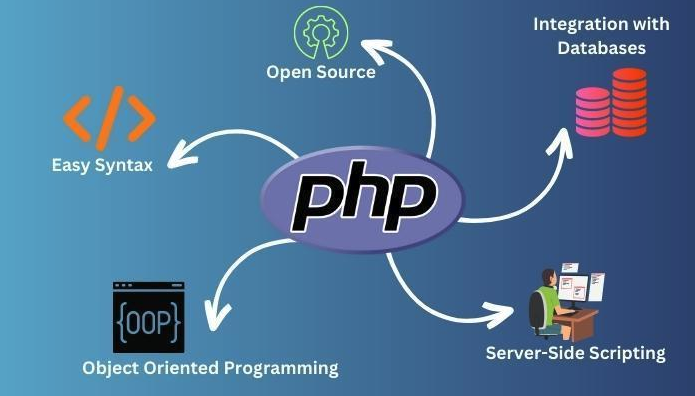 PHP处理MySQL死锁的正确方法
PHP处理MySQL死锁的正确方法
- 上一篇
- PHP处理MySQL死锁的正确方法
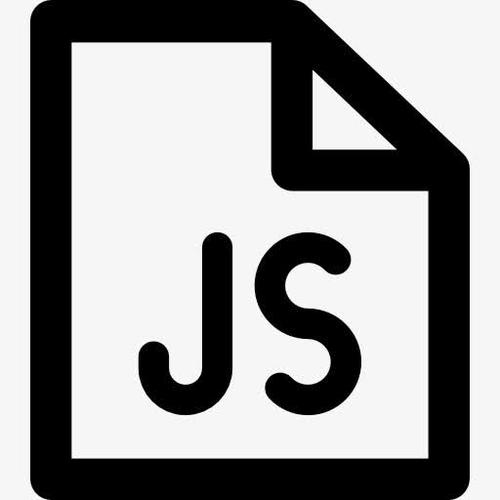
- 下一篇
- JS事件冒泡是什么?如何阻止?
-

- 文章 · 软件教程 | 22秒前 |
- Win11快速访问固定文件夹技巧
- 489浏览 收藏
-

- 文章 · 软件教程 | 2分钟前 |
- 优衣库天猫购物能门店换货吗?
- 442浏览 收藏
-

- 文章 · 软件教程 | 2分钟前 |
- WindowsIP配置错误怎么解决
- 240浏览 收藏
-

- 文章 · 软件教程 | 4分钟前 |
- Win10睡眠唤醒黑屏怎么解决
- 347浏览 收藏
-

- 文章 · 软件教程 | 5分钟前 |
- 喜马拉雅上传音频教程及个人作品指南
- 406浏览 收藏
-

- 文章 · 软件教程 | 17分钟前 |
- Win10双屏壁纸设置教程
- 316浏览 收藏
-

- 文章 · 软件教程 | 19分钟前 |
- 酷漫屋网页版入口与热门漫画推荐
- 461浏览 收藏
-

- 文章 · 软件教程 | 21分钟前 |
- Windows任务栏透明设置方法
- 479浏览 收藏
-

- 前端进阶之JavaScript设计模式
- 设计模式是开发人员在软件开发过程中面临一般问题时的解决方案,代表了最佳的实践。本课程的主打内容包括JS常见设计模式以及具体应用场景,打造一站式知识长龙服务,适合有JS基础的同学学习。
- 543次学习
-

- GO语言核心编程课程
- 本课程采用真实案例,全面具体可落地,从理论到实践,一步一步将GO核心编程技术、编程思想、底层实现融会贯通,使学习者贴近时代脉搏,做IT互联网时代的弄潮儿。
- 516次学习
-

- 简单聊聊mysql8与网络通信
- 如有问题加微信:Le-studyg;在课程中,我们将首先介绍MySQL8的新特性,包括性能优化、安全增强、新数据类型等,帮助学生快速熟悉MySQL8的最新功能。接着,我们将深入解析MySQL的网络通信机制,包括协议、连接管理、数据传输等,让
- 500次学习
-

- JavaScript正则表达式基础与实战
- 在任何一门编程语言中,正则表达式,都是一项重要的知识,它提供了高效的字符串匹配与捕获机制,可以极大的简化程序设计。
- 487次学习
-

- 从零制作响应式网站—Grid布局
- 本系列教程将展示从零制作一个假想的网络科技公司官网,分为导航,轮播,关于我们,成功案例,服务流程,团队介绍,数据部分,公司动态,底部信息等内容区块。网站整体采用CSSGrid布局,支持响应式,有流畅过渡和展现动画。
- 485次学习
-

- ChatExcel酷表
- ChatExcel酷表是由北京大学团队打造的Excel聊天机器人,用自然语言操控表格,简化数据处理,告别繁琐操作,提升工作效率!适用于学生、上班族及政府人员。
- 3206次使用
-

- Any绘本
- 探索Any绘本(anypicturebook.com/zh),一款开源免费的AI绘本创作工具,基于Google Gemini与Flux AI模型,让您轻松创作个性化绘本。适用于家庭、教育、创作等多种场景,零门槛,高自由度,技术透明,本地可控。
- 3419次使用
-

- 可赞AI
- 可赞AI,AI驱动的办公可视化智能工具,助您轻松实现文本与可视化元素高效转化。无论是智能文档生成、多格式文本解析,还是一键生成专业图表、脑图、知识卡片,可赞AI都能让信息处理更清晰高效。覆盖数据汇报、会议纪要、内容营销等全场景,大幅提升办公效率,降低专业门槛,是您提升工作效率的得力助手。
- 3449次使用
-

- 星月写作
- 星月写作是国内首款聚焦中文网络小说创作的AI辅助工具,解决网文作者从构思到变现的全流程痛点。AI扫榜、专属模板、全链路适配,助力新人快速上手,资深作者效率倍增。
- 4557次使用
-

- MagicLight
- MagicLight.ai是全球首款叙事驱动型AI动画视频创作平台,专注于解决从故事想法到完整动画的全流程痛点。它通过自研AI模型,保障角色、风格、场景高度一致性,让零动画经验者也能高效产出专业级叙事内容。广泛适用于独立创作者、动画工作室、教育机构及企业营销,助您轻松实现创意落地与商业化。
- 3827次使用
-
- pe系统下载好如何重装的具体教程
- 2023-05-01 501浏览
-
- qq游戏大厅怎么开启蓝钻提醒功能-qq游戏大厅开启蓝钻提醒功能教程
- 2023-04-29 501浏览
-
- 吉吉影音怎样播放网络视频 吉吉影音播放网络视频的操作步骤
- 2023-04-09 501浏览
-
- 腾讯会议怎么使用电脑音频 腾讯会议播放电脑音频的方法
- 2023-04-04 501浏览
-
- PPT制作图片滚动效果的简单方法
- 2023-04-26 501浏览







